ВУЗ: Санкт-Петербургский политехнический университет Петра Великого
Категория: Учебное пособие
Дисциплина: Базы данных
Добавлен: 15.11.2018
Просмотров: 3135
Скачиваний: 9
СОДЕРЖАНИЕ
Федеральное агентство по образованию
3.3.2 Основные компоненты СУБД Progress 72
3.3.3 Возможности СУБД Progress 73
Определение данных и их хранение.
Собственный сервер баз данных Progress.
3.3.2 Основные компоненты СУБД Progress.
3.3.3 Возможности СУБД Progress
Некоторые особенности функционирования СУБД Progress.
Компонентный сервер приложений AppServer.
Одновременная поддержка нескольких языков.
Экспорт данных может быть осуществлен теми же семью объектами, что и импорт и существующей восьмой возможностью:
-
Любую таблицу, форму или отчет можно экспортировать в документ HTML (документ с разметкой гипертекста), который предназначается для просмотра в Internet.
Связывание данных.
Можно установить связь с таблицами из других баз данных и работать с ними так, как будто они определены в текущей базе данных.
Можно связывать данные с тем же списком объектов, с которым осуществляется импорт, т.е.:
-
Базы данных dBase.
-
Базы данных Paradox.
-
Базы данных FoxPro.
-
Базы данных SQL.
-
Электронные таблицы, созданные в Excel от второй версии и выше, а также в Lotus.
-
Текстовые файлы.
-
Таблицы базы данных Microsoft Access.
При связывании данных сами таблицы остаются в той базе данных, из которой они берутся, в том формате, в котором они были созданы. При связывании данных возможны проблемы с чтением, вставкой, изменением и удалением новых данных. Кроме того, следует отметить, что при связывании таблиц Microsoft Access уменьшает свою производительность, даже если исходная таблица находится на том же компьютере.
2.2.14. Язык SQL
Любой запрос в Microsoft Access реализуется с помощью языка SQL. Большинство запросов можно построить возможностями режима конструктора, но и в этом случае запрос будет храниться в форме инструкции языка SQL.
Первая версия языка SQL появилась в 70 – х годах XX века. В 1982 году был создан первый стандарт реляционных баз данных RDL. Первая версия стандарта SQL появилась в 1986 году и включила в себя большинство возможностей различных диалектов языка SQL, наработанных на данный момент.
В 1989 году появилась вторая версия языка SQL, которая явилась подмножеством практически всех реализаций SQL и обобщением всех его известных версий.
На сегодняшний день существует третья версия языка, называемая SQL III, которая разработана с учетом не только имеющихся на сегодняшний день возможностей, но и функций, которые могут быть использованы в будущем.
Язык SQL является языком высокого уровня и состоит из ряда инструкций. Ядром языка SQL является функция SELECT, которая выполняет реляционные операции выбора и объединения для создания логической таблицы (набора записей) на базе других таблиц или запросов. Используя данную инструкцию в совокупности с рядом функций можно создавать запросы любой степени сложности, которые невозможно построить в шаблоне для запросов.
Помимо данной инструкции существует еще целый ряд инструкций, позволяющих создавать конкретные виды запросов, например:
DELETE – инструкция для
запроса на удаление
INSERT
– для запроса на добавление
SELECT…INTO
– для запроса на создание таблицы
UPDATE - для запроса на обновление
Язык SQL является мощным средством для создания запросов в БД, с помощью которого может осуществляться связь между различными видами БД.
2.3. Интерфейс пользователя в базах данных Microsoft Access
2.3.1. Использование форм
2.3.1.1. Основные сведения о формах
Применение форм.
Большинство форм создается на основе таблиц и запросов. Формы являются основным средством организации интерфейса пользователя в приложении Microsoft Access.
Формы создаются для следующих целей:
-
Вывод и редактирование данных.
Это наиболее распространенная сфера применения форм. Формы обеспечивают вывод на экран данных в выбранном представлении. Благодаря формам значительно упрощается внесение изменений, добавление и удаление данных.
-
Для управления ходом выполнения приложения.
Чтобы автоматизировать вывод определенных данных или выполнение некоторой последовательности действий можно создать формы для работы с макросами или процедурами VBA.
-
Для ввода данных.
Можно создавать формы, предназначенные только для ввода в базу данных новой информации или значений, помогающих автоматизировать работу приложения.
-
Для вывода сообщений.
Формы могут предоставить вспомогательную информацию о работе приложения или предстоящих действиях. Например, выдать информацию об ошибке.
-
Для печати информации.
Форму можно распечатать вместе со всей, находящейся в ней информацией.
Обзор форм.
Обычная информация, поступающая из базовой таблицы или запроса, размещается в области данных. Чтобы вывести на экран информацию или элемент управления, не зависящий от содержимого записи, можно добавить в форму заголовок и примечание. Таким образом, структура формы в общем виде представлена на рисунке 11.
-
Заголовок
Область данных
Примечание
Рис.11. Структура формы.
Различают несколько видов форм:
-
Многостраничные формы.
Если необходимо вывести на экран записи, каждая из которых содержит большой объем информации, можно создать многостраничную форму, которая включает в себя заданное количество страниц, где каждой странице соответствует только одна запись.
-
Ленточные формы.
Этот тип форм удобен для просмотра списка записей с небольшим числом полей данных. В отличие от многостраничной формы, отображающей только одну запись на странице, в ленточной форме отформатированные записи выводятся на экран одна за другой, как в таблице.
-
Подчиненные формы.
Данные формы используются для представления данных, находящихся на разных сторонах отношения один – ко – многим. Пример такой формы дан на рисунке 12.
-
Всплывающие формы.
Иногда информацию удобнее представлять в окне, постоянно находящемся на переднем плане. В Windows активное окно оказывается на переднем плане по умолчанию, а остальные окна перемещаются на задний план. Окно, которое встает на переднем плане даже в тот момент, когда активизировано другое окно, называется всплывающим. Microsoft Access позволяет создавать формы во всплывающих окнах.
-
Модальные формы.
При разработке приложения возникают ситуации, когда приложению требуется получить некоторые данные от пользователя или передать ему важную информацию прежде, чем продолжить свою работу. Таким образом, модальная форма – это такой тип форм, который требует от пользователя ответа, как непременного условия дальнейшей работы приложения.
2.3.1.2 Элементы управления форм.
Информация в форме содержится в элементах управления. Наиболее часто используемый элемент управления – «Поле». В нем могут отображаться данные из базовых таблиц или запросов, а также вычисляемые непосредственно в форме значения.
Кроме того, в форме могут использоваться следующие элементы управления:
-
Переключатели.
Позволяют сделать выбор, если имеется два или более допустимых значений для поля.
-
Флажки.
Используются для задания двух возможных вариантов для значения поля (рис. 13):




 Нет Да
Нет Да

Рис. 13. Пример флажков.
Таблицы
-
Заказ
К

 од
заказа
од
заказа…
-
Заказчики
Код заказчика
К
 од
заказа
од
заказа…
Получившаяся подчиненная форма
Заказчики Заказанные
книги

Поля Основная форма





Подчиненная
(вспомогательная) форма

Рис. 12. Пример построения подчиненной формы.
-
Выключатели.
Представлены в виде кнопок, которые могут быть нажаты или нет (рис.14).




Рис. 14. Пример выключателей.
-
Группы.
Создаются из элементов переключателей, флажков и выключателей.
-
Список.
Данный элемент управления используется в том случае, если в форме требуется ввести перечень значений, который все время остается открытым.
Список может отображать набор значений, вводимых при его создании, значение поля таблицы или запроса, а также список имен полей таблицы или запроса.
-
Поле со списком.
Данный элемент похож на список где главное различие заключается в том, что помимо списка данный элемент содержит еще и поле. Одним из преимуществ данного элемента является то, что ему требуется место только для размещения одного значения, а не всего списка.
-
Набор вкладок.
Одним из способов отображения значительного объема информации является использование многостраничных форм. Альтернативой этому способу является включение в форму элемента управления Набор вкладок. Это позволяет отображать различную информацию в зависимости от выбранной вкладки на подобии того, как выводятся объекты в самом Microsoft Access.
-
Рамка объекта.
Элемент, используемый для отображения рисунков, диаграмм и других объектов OLE называется рамкой.
Данный элемент представлен в двух видах:
а) Присоединенная рамка объекта.
Используется для вывода в форме объектов OLE, хранящихся в полях таблиц базы данных.
б) Свободная рамка объекта.
Используется для выводов объектов OLE, находящихся вне базы данных.
-
Командные кнопки.
Используются для автоматизации приложения, для связи форм между собой, а также для выполнения различных действий, например, выхода из приложения. Преимущества командных кнопок заключаются в том, что они легко запускают макросы и модули.
2.3.2 Построение форм.
2.3.2.1 Формы и объектно–ориентированное программирование.
Microsoft Access является программным продуктом, обладающим свойствами объектно-ориентированного программирования.
В классических системах разработки приложений на основе процедурного программирования данные, необходимые для решения, прикладной задачи очевидным образом отличаются как от программ, создаваемых для их обработки, так и от результатов выполнения последних.
Каждая программа независимо работает с данным и обычно лишь в малой степени структурно вязана с остальными частями системы.
Объектно–ориентированное программирование основывается на понятиях объектов и действиях над ними. Объекты могут отражать другие, подчиненные им объекты.
Когда объект определяет новое действие над другим объектом, он наследует атрибуты и свойства другого объекта и тем самым расширяет свое определение.
Например, формы определяют действия над таблицами или запросами и включаемые в форму поля наследуют свойства таблиц или запросов. В форме можно задать новые свойства полей таблиц или запросов, но нельзя отменить наследуемые свойства.
Внутри базы данных Microsoft Access можно задавать взаимосвязь данных и объектов.
Таким образом, главное отличие объектно–ориентированного программирования от процедурного заключается в следующем:
-
Объектно–ориентированное программирование работает с объектами.
-
Объекты в системах объектно–ориентированного программирования взаимосвязаны друг с другом, могут наследовать свойства других объектов и используя свои возможости задания свойств придавать объектам новый статус.
-
Объектно–ориентированное программирование в отличие от процедурного может менять последовательность хода работы приложения.
Формы являются типичными представителями объектов объектно-ориентированного программирования. Общую структуру формы можно представить в следующем виде:
Форма
Поля таблицы или
запроса
Выполняется другая
форма, отчет, макрос или модуль


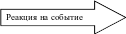
Подчиненная форма
Поле таблицы или
запроса

Рис.15. Общая структура формы Microsoft Access.
Формы используют базовые таблицы или запросы, также они могут включать в себя и другие формы. Подчиненные формы в свою очередь определяют действия над другими формами, отчетами или запросами. Формы могут запускать другие формы, модули, макросы или запросы: самый простой способ – с помощью командных кнопок, но могут использоваться и другие действия, например, запуск макроса при щелчке мышью на определенном месте.
2.3.2.2. Инструменты построения форм
Режимы построения форм.
Построение форм может проходить в двух режимах:
-
Режим конструктора.
-
Режим мастера форм
Режим конструктора позволяет создавать формы с нуля. Командным центром по созданию форм в режиме конструктора является панель элементов, которая включает в себя 20 элементов для создания форм, которые позволяют задавать поля, надписи к формам, задавать командные кнопки, создавать подчиненные формы и придавать форме различное цветовое и графическое построение.
Режим мастера форм позволяет создавать формы в первом приближении. Всего существует шесть различных мастеров:
-
Мастер форм.
Позволяет создавать как простые, так и подчиненные формы.
-
Автоформа в столбец.
Позволяет создавать форму в виде столбца.
-
Автоформа ленточная.
Позволяет создавать ленточную форму.
-
Автоформа табличная.
Создает форму в виде таблицы.
-
Мастер диаграмм.
Позволяет построить форму с включением в нее диаграммы, для которой определяет исходные данные и все настройки диаграммы.
-
Мастер сводной таблицы.
Позволяет создавать форму с внедренным объектом Microsoft Exсel.
Свойства форм.
Сама форма, каждый ее раздел (область данных, заголовок, примечание), а также элементы управления самой формой обладают свойствами, которые выставляются разработчиком.
Для просмотра свойств, имеется окно свойств, которое включает в себя несколько видов вкладок:
-
Свойства макета.
Выводятся свойства, характеризующие сам объект, которому принадлежат данные свойства, такие как элементы управления, заголовок, область данных.
-
Свойства данных.
Характеризуют данные, используемые в объекте, их тип, источник и т.д.
-
Свойства событий.
Характеризуют отклики на события, которые должны произойти.
-
Все свойства.
Выводят все свойства различных категорий.
Любая форма может иметь более 70 настраиваемых свойств, а большинство элементов управления форм более 30. Удобным средством для задания значений свойств являются различного рода построители, в которых используются сложного вида выражения, определяющие значения свойств.
Построитель выражений работает в диалоговом режиме предоставляя пользователю различные варианты значений, из которых он выбирает необходимые.
Одним из таких свойств является свойство доступа и блокировки элементов управления. Если при построении формы разработчик не хочет, чтобы пользователи имели доступ к каким – то элементам управления форм или не могли их обновлять, то применяются свойства доступа и блокировки. В зависимости от выставляемых сочетаний различают режимы, которые приведены в таблице 12.
Таблица.12. Свойства доступа и блокировки.
-
Доступ
Блокировка
Описание
Да
Да
Элемент управления является доступным, данные выводятся обычным образом: их можно копировать, но нельзя изменять.
Нет
Нет
Элемент управления недоступен, элемент управления и данные выводятся серым цветом.
Да
Нет
Элемент управления доступен, данные могут быть скопированы и изменены.
Нет
Да
Элемент управления недоступен, данные не копируются и не изменяются, вывод производится в обычном виде.